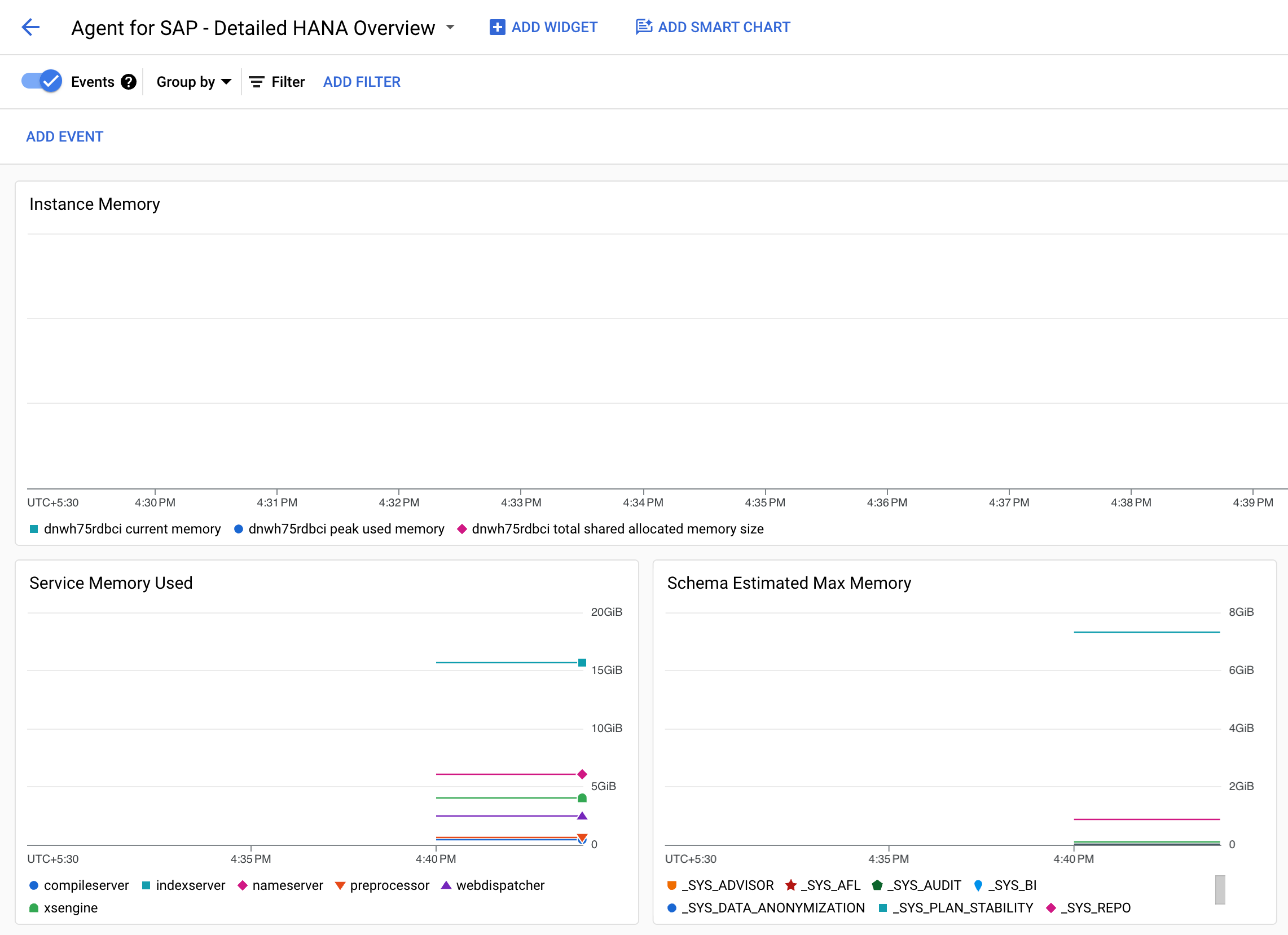Questa guida mostra come configurare l'agente per SAP di Google Cloudper raccogliere le metriche di monitoraggio di SAP HANA dai sistemi SAP HANA.
Per informazioni su questa funzionalità, consulta Monitorare SAP HANA utilizzando l'agente per SAP di Google Cloud.
Prima di iniziare
- Convalida l'installazione dell'agente per SAP di Google Cloud. Per le istruzioni, consulta la guida all'installazione per il tuo scenario.
- Se hai installato l'agente su un server Bare Metal Solution, assicurati di aver completato i prerequisiti richiesti e di aver configurato un account di servizio. Per le istruzioni, consulta Configurare l'agente per SAP di Google Cloudsu Linux.
Ruoli IAM obbligatori
Per assicurarti che l'account di servizio disponga delle autorizzazioni necessarie per consentire all'agente di Google Cloudper SAP di raccogliere le metriche di monitoraggio di SAP HANA, chiedi all'amministratore di concedere all'account di servizio i seguenti ruoli IAM nel progetto:
-
Visualizzatore di Compute (
roles/compute.viewer): per raccogliere le metriche di monitoraggio di SAP HANA dall'istanza Compute Engine che ospita il sistema SAP. -
Monitoring Metric Writer (
roles/monitoring.metricWriter): per scrivere le metriche raccolte in Cloud Monitoring. -
(Facoltativo) Secret Manager Secret Accessor (
roles/secretmanager.secretAccessor): se utilizzi Secret Manager per memorizzare la password per connetterti al database SAP HANA.
Per saperne di più sulla concessione dei ruoli, consulta Gestisci l'accesso a progetti, cartelle e organizzazioni.
Questi ruoli predefiniti contengono le autorizzazioni necessarie per consentire all'agente di Google Cloudper SAP di raccogliere le metriche di monitoraggio di SAP HANA. Per visualizzare le autorizzazioni esatte richieste, espandi la sezione Autorizzazioni richieste:
Autorizzazioni obbligatorie
Per consentire all'agente di Google Cloudper SAP di raccogliere le metriche di monitoraggio di SAP HANA, sono necessarie le seguenti autorizzazioni:
-
Per raccogliere le metriche di monitoraggio di SAP HANA dall'istanza Compute Engine host e scriverle in Cloud Monitoring:
-
monitoring.timeSeries.create -
compute.nodeGroups.get -
compute.nodeGroups.list
-
-
Se utilizzi Secret Manager per archiviare la password per connetterti al database SAP HANA, per accedere al secret:
secretmanager.versions.access
L'amministratore potrebbe anche assegnare all'account di servizio queste autorizzazioni con ruoli personalizzati o altri ruoli predefiniti.
Ruoli SAP HANA obbligatori
Per consentire all'agente di raccogliere le metriche dal database SAP HANA, assicurati che l'utente SAP HANA specificato nel file di configurazione dell'agente abbia il ruolo MONITORING.
Per informazioni su questo ruolo, consulta il documento SAP Ruoli di database standard.
Attivare la raccolta delle metriche di monitoraggio SAP HANA
Per attivare la raccolta delle metriche di monitoraggio di SAP HANA utilizzando Agente per SAP diGoogle Cloud, segui questi passaggi:
Stabilisci una connessione SSH con l'istanza Compute Engine o con il server Bare Metal Solution.
Apri il file di configurazione dell'agente:
/etc/google-cloud-sap-agent/configuration.json
In alternativa, puoi eseguire questa configurazione anche tramite comandi. Per ulteriori informazioni, consulta Comandi di configurazione per l'agente per SAP di Google Cloud.
Nella sezione
hana_monitoring_configuration:- Per il parametro
enabled, imposta il valoretrue. - Nella sezione
hana_instances, specifica le istanze SAP HANA che vuoi monitorare con l'agente. - Se vuoi, puoi definire query personalizzate. Per informazioni sulla definizione di query personalizzate e per visualizzare esempi, consulta Definire query personalizzate.
Se vuoi, disattiva le query predefinite o integrate. Per le istruzioni, consulta Disattivare una query SQL.
Per informazioni sui parametri di configurazione, consulta Parametri di configurazione.
- Per il parametro
Se vuoi, nella sezione
cloud_propertiespuoi aggiornare i valori dei parametri impostati automaticamente. A tale scopo, aggiungi la sezionecloud_propertiesal file di configurazione e specifica i parametri richiesti e i relativi valori.Salva il file di configurazione.
Riavvia l'agente per applicare le nuove impostazioni:
sudo systemctl restart google-cloud-sap-agent
File di configurazione di esempio
Istanza Compute Engine
Gli esempi seguenti sono file di configurazione completi dell'agente per SAP diGoogle Cloudin esecuzione su un
istanza Compute Engine,
in cui è abilitata la raccolta delle metriche di monitoraggio di SAP HANA. Tieni presente che la query personalizzata inclusa in questi esempi, denominata custom_query, segue le linee guida per la definizione delle query personalizzate specificate in Definire le query personalizzate.
L'esempio seguente utilizza una chiave del repository degli utenti sicuri (hdbuserstore) per l'autenticazione SAP HANA:
{ "provide_sap_host_agent_metrics": true, "bare_metal": false, "log_level": "INFO", "log_to_cloud": true, "collection_configuration": { "collect_workload_validation_metrics": true, "collect_process_metrics": false }, "discovery_configuration": { "enable_discovery": true, "enable_workload_discovery": true }, "hana_monitoring_configuration": { "enabled": true, "sample_interval_sec": 60, "query_timeout_sec": 30, "execution_threads": 20, "hana_instances": [ { "name": "local", "sid": "DEH", "user": "system", "hdbuserstore_key": "user_store_key" }, { "name": "remote", "sid": "DEH", "user": "system", "hdbuserstore_key": "user_store_key" } ], "queries": [ { "name": "custom_query", "enabled": true, "sql": "SELECT * FROM MyTable;", "columns": [ { "name": "string", "metric_type": "METRIC_LABEL", "value_type": "VALUE_STRING" }, { "name": "bool", "metric_type": "METRIC_GAUGE", "value_type": "VALUE_BOOL" }, { "name": "int", "metric_type": "METRIC_GAUGE", "value_type": "VALUE_INT64" }, { "name": "double", "metric_type": "METRIC_GAUGE", "value_type": "VALUE_DOUBLE" } ] }, { "name": "default_host_queries", "enabled": false } ] } }
L'esempio seguente utilizza un nome utente e un segreto Secret Manager per l'autenticazione SAP HANA:
{ "provide_sap_host_agent_metrics": true, "bare_metal": false, "log_level": "INFO", "log_to_cloud": true, "collection_configuration": { "collect_workload_validation_metrics": true, "collect_process_metrics": false }, "discovery_configuration": { "enable_discovery": true, "enable_workload_discovery": true }, "hana_monitoring_configuration": { "enabled": true, "sample_interval_sec": 60, "query_timeout_sec": 30, "execution_threads": 20, "hana_instances": [ { "name": "local", "sid": "DEH", "host": "localhost", "port": "30015", "user": "system", "secret_name": "password-secret-name" }, { "name": "remote", "sid": "DEH", "host": "10.123.0.12", "port": "30015", "user": "system", "secret_name": "password-secret-name" } ], "queries": [ { "name": "custom_query", "enabled": true, "sql": "SELECT * FROM MyTable;", "columns": [ { "name": "string", "metric_type": "METRIC_LABEL", "value_type": "VALUE_STRING" }, { "name": "bool", "metric_type": "METRIC_GAUGE", "value_type": "VALUE_BOOL" }, { "name": "int", "metric_type": "METRIC_GAUGE", "value_type": "VALUE_INT64" }, { "name": "double", "metric_type": "METRIC_GAUGE", "value_type": "VALUE_DOUBLE" } ] }, { "name": "default_host_queries", "enabled": false } ] } }
L'esempio seguente utilizza un nome utente e una password per l'autenticazione SAP HANA. Ti consigliamo di utilizzare un secret di Secret Manager o una chiave del repository degli utenti protetti (hdbuserstore) per l'autenticazione SAP HANA.
{ "provide_sap_host_agent_metrics": true, "bare_metal": false, "log_level": "INFO", "log_to_cloud": true, "collection_configuration": { "collect_workload_validation_metrics": true, "collect_process_metrics": false }, "discovery_configuration": { "enable_discovery": true, "enable_workload_discovery": true }, "hana_monitoring_configuration": { "enabled": true, "sample_interval_sec": 60, "query_timeout_sec": 30, "execution_threads": 20, "hana_instances": [ { "name": "local", "sid": "DEH", "host": "localhost", "port": "30015", "user": "system", "password": "TempPa55word" }, { "name": "remote", "sid": "DEH", "host": "10.123.0.12", "port": "30015", "user": "system", "password": "TempPa55word" } ], "queries": [ { "name": "custom_query", "enabled": true, "sql": "SELECT * FROM MyTable;", "columns": [ { "name": "string", "metric_type": "METRIC_LABEL", "value_type": "VALUE_STRING" }, { "name": "bool", "metric_type": "METRIC_GAUGE", "value_type": "VALUE_BOOL" }, { "name": "int", "metric_type": "METRIC_GAUGE", "value_type": "VALUE_INT64" }, { "name": "double", "metric_type": "METRIC_GAUGE", "value_type": "VALUE_DOUBLE" } ] }, { "name": "default_host_queries", "enabled": false } ] } }
Server Bare Metal Solution
Gli esempi seguenti sono file di configurazione completi dell'agente per SAP diGoogle Cloudin esecuzione su un
server Bare Metal Solution,
in cui è abilitata la raccolta delle metriche di monitoraggio di SAP HANA. Tieni presente che la query personalizzata inclusa in questi esempi, denominata custom_query, segue le linee guida per la definizione delle query personalizzate specificate in Definire le query personalizzate.
L'esempio seguente utilizza una chiave del repository degli utenti sicuri (hdbuserstore) per l'autenticazione SAP HANA:
{ "provide_sap_host_agent_metrics": true, "bare_metal": true, "log_level": "INFO", "log_to_cloud": true, "collection_configuration": { "collect_workload_validation_metrics": true, "collect_process_metrics": false }, "cloud_properties": { "project_id": "my-project", "instance_name": "bms-machine-1", "region": "us-central1", "image": "rhel-8" },
"discovery_configuration": { "enable_discovery": true, "enable_workload_discovery": true }, "hana_monitoring_configuration": { "enabled": true, "sample_interval_sec": 60, "query_timeout_sec": 30, "execution_threads": 20, "hana_instances": [ { "name": "local", "sid": "DEH", "user": "system", "hdbuserstore_key": "user_store_key" }, { "name": "remote", "sid": "DEH", "user": "system", "hdbuserstore_key": "user_store_key" } ], "queries": [ { "name": "custom_query", "enabled": true, "sql": "SELECT * FROM MyTable;", "columns": [ { "name": "string", "metric_type": "METRIC_LABEL", "value_type": "VALUE_STRING" }, { "name": "bool", "metric_type": "METRIC_GAUGE", "value_type": "VALUE_BOOL" }, { "name": "int", "metric_type": "METRIC_GAUGE", "value_type": "VALUE_INT64" }, { "name": "double", "metric_type": "METRIC_GAUGE", "value_type": "VALUE_DOUBLE" } ] }, { "name": "default_host_queries", "enabled": false } ] } }
L'esempio seguente utilizza un nome utente e un segreto Secret Manager per l'autenticazione SAP HANA:
{ "provide_sap_host_agent_metrics": true, "bare_metal": true, "log_level": "INFO", "log_to_cloud": true, "collection_configuration": { "collect_workload_validation_metrics": true, "collect_process_metrics": false }, "cloud_properties": { "project_id": "my-project", "instance_name": "bms-machine-1", "region": "us-central1", "image": "rhel-8" },
"discovery_configuration": { "enable_discovery": true, "enable_workload_discovery": true }, "hana_monitoring_configuration": { "enabled": true, "sample_interval_sec": 60, "query_timeout_sec": 30, "execution_threads": 20, "hana_instances": [ { "name": "local", "sid": "DEH", "host": "localhost", "port": "30015", "user": "system", "secret_name": "password-secret-name" }, { "name": "remote", "sid": "DEH", "host": "10.123.0.12", "port": "30015", "user": "system", "secret_name": "password-secret-name" } ], "queries": [ { "name": "custom_query", "enabled": true, "sql": "SELECT * FROM MyTable;", "columns": [ { "name": "string", "metric_type": "METRIC_LABEL", "value_type": "VALUE_STRING" }, { "name": "bool", "metric_type": "METRIC_GAUGE", "value_type": "VALUE_BOOL" }, { "name": "int", "metric_type": "METRIC_GAUGE", "value_type": "VALUE_INT64" }, { "name": "double", "metric_type": "METRIC_GAUGE", "value_type": "VALUE_DOUBLE" } ] }, { "name": "default_host_queries", "enabled": false } ] } }
L'esempio seguente utilizza un nome utente e una password per l'autenticazione SAP HANA. Ti consigliamo di utilizzare un secret di Secret Manager o una chiave del repository degli utenti protetti (hdbuserstore) per l'autenticazione SAP HANA.
{ "provide_sap_host_agent_metrics": true, "bare_metal": true, "log_level": "INFO", "log_to_cloud": true, "collection_configuration": { "collect_workload_validation_metrics": true, "collect_process_metrics": false }, "cloud_properties": { "project_id": "my-project", "instance_name": "bms-machine-1", "region": "us-central1", "image": "rhel-8" },
"discovery_configuration": { "enable_discovery": true, "enable_workload_discovery": true }, "hana_monitoring_configuration": { "enabled": true, "sample_interval_sec": 60, "query_timeout_sec": 30, "execution_threads": 20, "hana_instances": [ { "name": "local", "sid": "DEH", "host": "localhost", "port": "30015", "user": "system", "password": "TempPa55word" }, { "name": "remote", "sid": "DEH", "host": "10.123.0.12", "port": "30015", "user": "system", "password": "TempPa55word" } ], "queries": [ { "name": "custom_query", "enabled": true, "sql": "SELECT * FROM MyTable;", "columns": [ { "name": "string", "metric_type": "METRIC_LABEL", "value_type": "VALUE_STRING" }, { "name": "bool", "metric_type": "METRIC_GAUGE", "value_type": "VALUE_BOOL" }, { "name": "int", "metric_type": "METRIC_GAUGE", "value_type": "VALUE_INT64" }, { "name": "double", "metric_type": "METRIC_GAUGE", "value_type": "VALUE_DOUBLE" } ] }, { "name": "default_host_queries", "enabled": false } ] } }
Definire una query SQL personalizzata
L'agente per SAP diGoogle Cloudraccoglie le metriche di monitoraggio di SAP HANA eseguendo query SQL sulle istanze SAP HANA. Oltre a queste query predefinite, puoi definire ed eseguire query SQL personalizzate completando i seguenti passaggi:
Stabilisci una connessione SSH con l'istanza Compute Engine o con il server Bare Metal Solution.
Apri il file di configurazione dell'agente:
/etc/google-cloud-sap-agent/configuration.json
Nella sezione
hana_monitoring_configuration.queries, definisci la query personalizzata.Per informazioni sulla definizione di query personalizzate e per visualizzare esempi, consulta Definire query personalizzate.
Per attivare una query personalizzata, imposta il relativo parametro
enabledsutrue.Se utilizzi la versione 3.7 dell'agente, per i sistemi SAP HANA ad alta disponibilità eseguiti con la configurazione Attivo/attivo (lettura abilitata), puoi specificare se la query deve essere eseguita sul nodo principale, su quello secondario o su entrambi i nodi del sistema ad alta disponibilità:
- Per eseguire una query sul nodo principale, includi
"run_on": "PRIMARY". - Per eseguire una query sul nodo principale, includi
"run_on": "SECONDARY". - Per eseguire una query sul nodo principale, includi
"run_on": "ALL".
Per saperne di più, consulta Configurare il monitoraggio specifico dei nodi per un sistema SAP HANA HA.
- Per eseguire una query sul nodo principale, includi
Salva il file di configurazione.
Riavvia l'agente per applicare le nuove impostazioni:
sudo systemctl restart google-cloud-sap-agent
Disattivare una query SQL
Se non vuoi eseguire nessuna delle query SQL predefinite fornite dall'Agente per SAP diGoogle Cloudo nessuna delle query personalizzate che hai definito, puoi disattivare la query SQL completando i seguenti passaggi:
Stabilisci una connessione SSH con l'istanza Compute Engine o con il server Bare Metal Solution.
Apri il file di configurazione dell'agente:
/etc/google-cloud-sap-agent/configuration.json
Per disattivare una query integrata o predefinita, includi quanto segue nella sezione
hana_monitoring_configuration.queries:{ "name": "default_QUERY_NAME", "enabled": false }Sostituisci
QUERY_NAMEcon il nome della query predefinita. Per informazioni sulle query predefinite, consulta Riferimento alle query predefinite.Per disattivare una query personalizzata, imposta il parametro
enabledsufalseper quella query personalizzata.Salva il file di configurazione.
Riavvia l'agente per applicare le nuove impostazioni:
sudo systemctl restart google-cloud-sap-agent
Configurare il monitoraggio specifico del tenant per un database SAP HANA multi-tenant
Dalla versione 3.7 dell'agente per SAP di Google Cloud, puoi configurare il monitoraggio specifico per i tenant per i database SAP HANA multi-tenant. Per farlo, segui questa procedura.
- Assicurati di utilizzare la versione 3.7 o successive di Agent for SAP di Google Cloud.
- Stabilisci una connessione SSH con l'istanza Compute Engine o con il server Bare Metal Solution.
Apri il file di configurazione dell'agente:
/etc/google-cloud-sap-agent/configuration.json
Nella sezione
hana_monitoring_configuring.hana_instances, per ogni SAP HANA che hai definito, applica la configurazione appropriata:- Per eseguire un insieme specifico di query su un'istanza SAP HANA, includi il parametro
queries_to_run.query_namecome segue. - Per eseguire tutte le query su un'istanza SAP HANA, includi il parametro
queries_to_run.run_allcome segue.
Il seguente snippet mostra esempi di queste opzioni:
"hana_monitoring_configuration": { "enabled": true, ... "hana_instances": [ { "name": "TENANT_DB_1_NAME", "sid": "SID", ... "queries_to_run": { "query_name": ["QUERY_NAME_1", "QUERY_NAME_2", ...] } }, { "name": "TENANT_DB_2_NAME", "sid": "SID", ... "queries_to_run": { "run_all": true } } ... ] }- Per eseguire un insieme specifico di query su un'istanza SAP HANA, includi il parametro
Salva il file di configurazione.
Entro i 30 secondi successivi, la nuova configurazione diventa effettiva. In alternativa, puoi riavviare manualmente l'agente.
Configurare il monitoraggio specifico dei nodi per un sistema SAP HANA HA
A partire dalla versione 3.7 dell'agente per SAP di Google Cloud, per i sistemi SAP HANA ad alta disponibilità di cui è stato eseguito il deployment con la configurazione Attivo/attivo (lettura abilitata), puoi specificare se le query definite nel file di configurazione dell'agente devono essere eseguite sul nodo principale, sul nodo secondario o su entrambi. A tale scopo, completa i seguenti passaggi:
- Assicurati di utilizzare la versione 3.7 o successive di Agent for SAP di Google Cloud.
- Stabilisci una connessione SSH con l'istanza Compute Engine o con il server Bare Metal Solution.
Apri il file di configurazione dell'agente:
/etc/google-cloud-sap-agent/configuration.json
Nella sezione
hana_monitoring_configuring.queries, per ogni query che hai definito, applica la configurazione appropriata:- Per eseguire una query sul nodo principale, includi
"run_on": "PRIMARY". - Per eseguire una query sul nodo principale, includi
"run_on": "SECONDARY". - Per eseguire una query sul nodo principale, includi
"run_on": "ALL".
- Per eseguire una query sul nodo principale, includi
Nella sezione
hana_monitoring_configuration.hana_instances, per ogni istanza SAP HANA che hai definito, specifica i parametriinstance_numeis_local.Lo snippet seguente mostra esempi di tutti gli scenari:
"hana_monitoring_configuration": { "enabled": true, ... "hana_instances": [ { "name": "INSTANCE_NAME", "sid": "SID", "instance_num": "10", "is_local": true, "hdbuserstore_key": "USER_STORE_KEY" }, { "name": "INSTANCE_NAME", "sid": "SID", "instance_num": "11" "is_local": true, "hdbuserstore_key": "USER_STORE_KEY" }, ... ], ... "queries": [ { "name": "QUERY_NAME_1", "enabled": true, "run_on": "PRIMARY", ... }, { "name": "QUERY_NAME_2", "enabled": true, "run_on": "SECONDARY", ... }, { "name": "QUERY_NAME_3", "enabled": true, "run_on": "ALL", ... } ... ] }Salva il file di configurazione.
Entro i 30 secondi successivi, la nuova configurazione diventa effettiva. In alternativa, puoi riavviare manualmente l'agente.
Parametri di configurazione
La tabella seguente illustra i parametri di configurazione dell'agente per SAP diGoogle Cloudspecifici per la raccolta delle metriche di monitoraggio di SAP HANA.
| Parametri | |
|---|---|
provide_sap_host_agent_metrics |
Per abilitare la raccolta delle metriche richieste dall'agente host SAP, specifica |
bare_metal |
Quando l'agente è installato su un server Bare Metal Solution, specifica
|
log_level |
Per impostare il livello di logging dell'agente, imposta il valore richiesto. I livelli di log disponibili sono i seguenti:
Il valore predefinito è |
log_to_cloud |
Per reindirizzare i log dell'agente a
Cloud Logging, specifica
|
cloud_properties.project_id |
Se il sistema SAP è in esecuzione su un server Bare Metal Solution, specifica l'ID progetto del Google Cloud progetto che stai
utilizzando con Bare Metal Solution. |
cloud_properties.instance_name
|
Se il sistema SAP è in esecuzione su un'istanza Compute Engine, specifica il nome dell'istanza di calcolo. L'agente rileva automaticamente il nome dell'istanza di calcolo al momento dell'installazione. Se il sistema SAP è in esecuzione su un server Bare Metal Solution, specifica il nome del server. |
cloud_properties.region |
Se il sistema SAP è in esecuzione su un server Bare Metal Solution,
specifica la regione del server Bare Metal Solution. |
cloud_properties.zone |
Quando l'agente viene eseguito su un'istanza di calcolo, per impostazione predefinita utilizza la zona in cui è dipiattaforma l'istanza di calcolo. |
cloud_properties.image |
Specifica il nome dell'immagine del sistema operativo dell'istanza. |
cloud_properties.numeric_project_id |
Specifica l'ID numerico del Google Cloud progetto in cui è in esecuzione il sistema SAP. |
discovery_configuration.enable_workload_discovery |
Per consentire all'agente di raccogliere i nomi e le versioni dei prodotti SAP
in esecuzione sull'host, specifica Per ulteriori informazioni, consulta il codice dell'agente nel
|
discovery_configuration.enable_discovery |
Per inviare a Cloud Logging le informazioni raccolte dall'agente sui prodotti SAP in esecuzione sull'host, specifica Se specifichi il valore |
hana_monitoring_configuration.enabled |
Facoltativo. Per consentire all'agente per SAP di Google Clouddi raccogliere le metriche di monitoraggio di SAP HANA, specifica hana_monitoring_configuration.enabled: true.
|
hana_monitoring_configuration.sample_interval_sec |
Facoltativo. Specifica l'intervallo di campionamento, in secondi, che determina la frequenza con cui l'agente per SAP di Google Cloudesegue query sulle tue istanze SAP HANA per raccogliere le metriche di monitoraggio di SAP HANA. Il valore predefinito è 300 secondi. Per ogni query definita nel file di configurazione dell'agente per SAP di
Google Cloud, puoi sovrascrivere l'intervallo di campionamento globale
specificando l'intervallo richiesto al parametro
|
hana_monitoring_configuration.query_timeout_sec |
Facoltativo. Specifica il timeout per ogni query eseguita sulle istanze SAP HANA. Il valore predefinito è 300 secondi. |
hana_monitoring_configuration.execution_threads |
Facoltativo. Specifica il numero di thread utilizzati per inviare query alle istanze SAP HANA. Ogni query viene eseguita in un proprio thread. Il valore predefinito è 10. |
hana_monitoring_configuration.send_query_response_time |
Facoltativo. Specifica |
hana_monitoring_configuration.hana_instances.name |
Specifica l'identificatore del nome per l'istanza SAP HANA. |
hana_monitoring_configuration.hana_instances.sid |
Specifica l'SID dell'istanza SAP HANA. Questa stringa viene aggiunta come etichetta a tutte le metriche risultanti dalla query delle istanze SAP HANA. |
hana_monitoring_configuration.hana_instances.host |
Specifica l'identificatore della macchina, locale o remota, che ospita la tua istanza SAP HANA. Di seguito sono riportati i valori supportati:
|
hana_monitoring_configuration.hana_instances.port |
Specifica la porta su cui l'istanza SAP HANA accetta le query. Per
la prima o l'unica istanza del database del tenant, la porta è
|
hana_monitoring_configuration.hana_instances.user |
Specifica l'account utente utilizzato per eseguire query sull'istanza SAP HANA. Assicurati che questo utente abbia il privilegio di leggere le visualizzazioni di monitoraggio nel database SAP HANA. Se questo privilegio non viene concesso, le metriche di monitoraggio di SAP HANA relative alle viste di monitoraggio non contengono dati. |
hana_monitoring_configuration.hana_instances.password |
Facoltativo. Specifica la password, in testo normale, che autentica l'account utente per eseguire query sull'istanza SAP HANA. Per l'autenticazione, devi specificare uno dei seguenti elementi:
Per l'autenticazione SAP HANA, l'agente utilizza il seguente ordine di preferenza: se specificato, il parametro di configurazione |
hana_monitoring_configuration.hana_instances.secret_name |
Facoltativo. Specifica il nome del segreto in Secret Manager che memorizza la password dell'account utente. Per l'autenticazione SAP HANA, l'agente utilizza il seguente ordine di preferenza: se specificato, il parametro di configurazione |
hana_monitoring_configuration.hana_instances.hdbuserstore_key
|
Per connetterti in sicurezza a un sistema SAP HANA, specifica una chiave Secure User Store ( Per utilizzare una chiave
Questo parametro di configurazione è supportato dalla versione 3.3 dell'agente. Se specifichi |
hana_monitoring_configuration.hana_instances.is_local
|
Per il monitoraggio dei sistemi HA, specifica Il valore predefinito per questo parametro è Questo parametro è supportato dalla versione 3.7 dell'agente. |
hana_monitoring_configuration.hana_instances.instance_num
|
Specifica il numero di istanza che hai impostato per l'istanza SAP HANA. Queste informazioni sono necessarie per consentire all'agente di rilevare l'istanza SAP HANA. Questo parametro è supportato dalla versione 3.7 dell'agente. |
hana_monitoring_configuration.hana_instances.queries_to_run.run_all
|
Facoltativo. Specifica |
hana_monitoring_configuration.hana_instances.queries_to_run.query_name
|
Facoltativo. Specifica le query da eseguire sull'istanza SAP HANA specificata. Se utilizzi un database SAP HANA multi-tenant, puoi configurare il monitoraggio specifico del tenant utilizzando questo parametro di configurazione. Nel
seguente esempio di configurazione, vengono eseguite due query su
"hana_instances": [
{
"name": "HANA_TENANT_1,
"queries_to_run": {
"query_name": ["QUERY_NAME_1", "QUERY_NAME_2"]
}
},
{
"name": "HANA_TENANT_2,
"queries_to_run": {
"run_all": true
}
}
...
] |
hana_monitoring_configuration.hana_instances.enable_ssl |
Facoltativo. Specifica se il protocollo SSL è attivo o meno nell'istanza SAP HANA. Il valore predefinito è |
hana_monitoring_configuration.hana_instances.host_name_in_certificate |
Se specifichi |
hana_monitoring_configuration.hana_instances.tls_root_ca_file |
Se specifichi |
hana_monitoring_configuration.queries.enabled |
Facoltativo. Per attivare una query SQL per tutte le istanze SAP HANA,
specifica il valore |
hana_monitoring_configuration.queries.name |
Se hai definito query personalizzate nel file di configurazione, devi specificare un nome univoco per ogni query personalizzata. Il nome della query deve essere univoco perché viene utilizzato per creare l'URL predefinito della metrica in Monitoraggio. |
hana_monitoring_configuration.queries.run_on |
Facoltativo. Specifica questo parametro se stai monitorando un sistema SAP HANA HA
e vuoi eseguire le query di monitoraggio di SAP HANA sul node primario o su quello secondario. Valori supportati: Questo parametro è supportato dalla versione 3.7 dell'agente. Inoltre, per eseguire le query sul nodo secondario, assicurati che il sistema HA sia disegnato con la configurazione Active/Active (lettura abilitata). |
hana_monitoring_configuration.queries.sql |
Specifica l'istruzione SQL che l'agente emette alle tue istanze SAP HANA. L'istruzione SQL deve essere conforme alla sintassi SQL definita da SAP nel SAP HANA SQL and System Views Reference. |
hana_monitoring_configuration.queries.sample_interval_sec |
Facoltativo. Specifica l'intervallo di campionamento per la query SQL. Questo sostituisce l'intervallo di campionamento globale. Il valore deve essere almeno 5 secondi. |
hana_monitoring_configuration.queries.columns.name |
Specifica un nome che identifichi in modo univoco ogni colonna. Il nome della colonna deve essere univoco perché viene utilizzato per creare l'URL predefinito della metrica in Monitoraggio. |
hana_monitoring_configuration.queries.columns.metric_type |
Per la gestione da parte di Monitoring, specifica uno dei seguenti
tipi di metriche: Le metriche di tipo |
hana_monitoring_configuration.queries.columns.value_type |
Per la gestione da parte di Monitoraggio, specifica un tipo di dati supportato dal tipo di metrica. I tipi di dati supportati sono: |
hana_monitoring_configuration.queries.columns.name_override |
Facoltativo. Per la gestione da parte di Monitoraggio, specifica il percorso da mostrare nell'URL della metrica anziché i nomi delle query e delle colonne. Ad esempio:
|
Convalida la configurazione per la raccolta delle metriche di monitoraggio di SAP HANA
Puoi verificare se hai eseguito la corretta Google Cloud configurazione per la raccolta delle
metriche di monitoraggio di SAP HANA eseguendo il comando status dell'agente. Questo
comando è supportato dalla versione 3.7 dell'agente.
A tale scopo, completa i seguenti passaggi:
- Stabilisci una connessione SSH con l'istanza Compute Engine o con il server Bare Metal Solution.
Esegui questo comando:
sudo /usr/bin/google_cloud_sap_agent statusSe la Google Cloud configurazione per la raccolta delle metriche di monitoraggio di SAP HANA è corretta, l'output include quanto segue. La configurazione potrebbe avere valori diversi da quelli di
default.Agent Status: ... Systemd Service Enabled: True Systemd Service Running: True Cloud API Full Scopes: True Configuration File: /etc/google-cloud-sap-agent/configuration.json Configuration Valid: True ... ---------------------------------------------------------------------------- HANA Monitoring Metrics: Enabled Status: Fully Functional IAM Permissions: All granted Configuration: connection_timeout: 120 (default) enabled: true (configuration file) execution_threads: 10 (default) max_connect_retries: 1 (default) query_timeout_sec: 300 (default) sample_interval_sec: 300 (default) send_query_response_time: false (default) ...Se l'output indica che manca una configurazione, esamina le informazioni fornite nelle sezioni precedenti, esegui le azioni richieste e poi esegui nuovamente il comando
statusper convalidare nuovamente la configurazione.
Visualizzare le metriche raccolte
Per visualizzare le metriche di monitoraggio SAP HANA raccolte dall'agente, puoi utilizzare le seguenti dashboard personalizzate fornite daGoogle Cloud :
Agente per SAP - Panoramica dettagliata di HANA: questa dashboard fornisce grafici che mostrano una panoramica dello stato per le seguenti metriche: memoria dell'istanza, memoria del servizio utilizzata, memoria massima stimata dello schema, dimensione totale della memoria del rowstore, valori anomali di lettura dello schema, valori anomali di scrittura dello schema, valori anomali del conteggio dei record dell'ultimo schema compresso, connessioni di sistema, avvisi, percentuale di CPU per le prime 5 istanze di calcolo, percentuale di memoria per le prime 5 istanze di calcolo e gli host per regione.
Il file JSON di questa dashboard è
agent-for-sap-hana-detailed-overview.json.Agent for SAP - Prestazioni HANA: questa dashboard fornisce grafici che mostrano i valori non elaborati delle seguenti metriche: memoria dell'istanza, valori anomali di lettura e scrittura dello schema, prestazioni dello schema, utilizzo della memoria, valori anomali del conteggio dei record dello schema, memoria totale del servizio utilizzata, dimensione della memoria del rowstore, connessioni inattive e in esecuzione del sistema, memoria della connessione e del rowstore, record totali dello schema e dimensione totale massima stimata dello schema.
Il file JSON di questa dashboard è
agent-for-sap-hana-performance.json.
Installare le dashboard
Per installare una dashboard personalizzata:
Google Cloud console
Nella Google Cloud console, vai alla pagina Monitoraggio:
Nel pannello di navigazione Monitoraggio, fai clic su Dashboard.
Fai clic sulla scheda Raccolta di esempi.
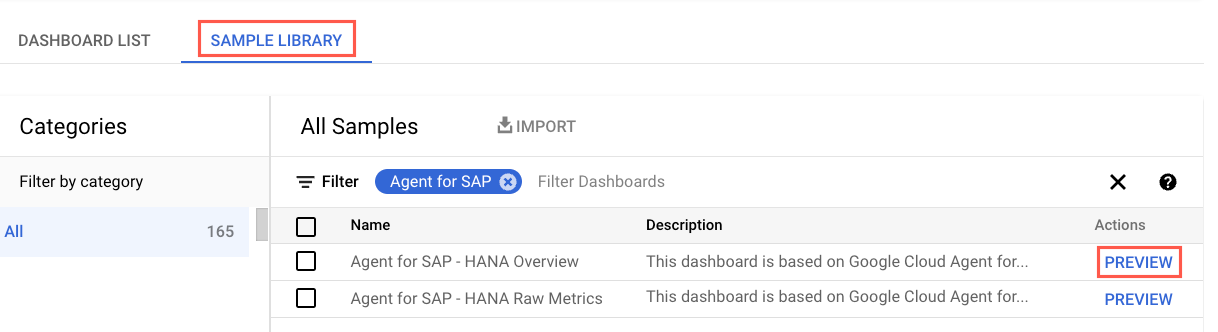
Per filtrare le dashboard personalizzate specifiche per agente, digita
Agent for SAPnel campo Filtro.(Facoltativo) Per visualizzare i dettagli di una dashboard o per visualizzarne l'anteprima, fai clic su Anteprima.
Seleziona la dashboard che vuoi installare.
Fai clic su Importa e poi su Conferma.
La dashboard viene aggiunta alle dashboard disponibili nel Google Cloud progetto. Per visualizzare la dashboard, segui le istruzioni riportate in Visualizzare la dashboard installata.
Google Cloud CLI
Apri Cloud Shell:
In Cloud Shell, clona o scarica il repository:
git clone https://github.com/GoogleCloudPlatform/monitoring-dashboard-samples/
In Cloud Shell, installa la dashboard richiesta utilizzando il file JSON corrispondente:
gcloud monitoring dashboards create --config-from-file=CONFIG_FROM_FILE
Sostituisci
CONFIG_FROM_FILEcon il percorso del file JSON contenente la configurazione della dashboard. I file di configurazione della dashboard si trovano nel percorsomonitoring-dashboard-samples/dashboards/google-cloud-agent-for-sap.La dashboard viene aggiunta alle dashboard disponibili nel Google Cloud progetto. Per visualizzare la dashboard, segui le istruzioni riportate in Visualizzare la dashboard installata.
Visualizzare le dashboard installate
Per visualizzare le dashboard installate:
Nella Google Cloud console, vai alla pagina Monitoraggio:
Nel pannello di navigazione Monitoraggio, fai clic su Dashboard.
Fai clic sul nome della dashboard nell'elenco.
Se hai molte dashboard, puoi filtrare in base alle dashboard personalizzate o al nome della nuova dashboard. Per informazioni su come filtrare questo elenco, consulta Visualizzare le dashboard personalizzate.
L'immagine seguente è un esempio che mostra una parte della dashboard personalizzata per le metriche SAP HANA in Monitoring.